Code Editor的快捷菜单分为两个部分:编辑器菜单项和调试器菜单项。
调试器菜单项留作以后讲解调试应用程序时再讲,这里只讲讲Code Editor的编辑器快捷菜单项。
下面列出了全部菜单项及描述说明,如下图,划着红线的为编辑器本身的菜单项(其余菜单项是因为安装安装了Cnpack的IDE专家包)

- Close Page 关闭编辑窗口中当前活动的页面。如果页面上的文件在上次保存后又做了修改,系统会提示保存该文件。
- Open File at Cursor 打开光标所指的文件。只有当光标所指的正文代表一个源文件时,此选项才有效。例如,若在uses表中有一个名为MyUnit2的文件,则可点击该文件名并选择本菜单项来打开它。打开后的文件将显示在一个新的编辑器窗口中,且该窗口处于活动状态。
- New Edit Window 打开当前Code Editor的拷贝窗口,若要并排比较两个源文件,使用这个菜单项时很方便的。
- Browse Symbol at Cursor 启动浏览器,以当前符号作为浏览目标
- Topic Search 显示光标所指项目的帮助主题(如果能找到)。与按【F1】键功能相同。
- Add to Interface… 添加属性、函数或过程到ActiveX组件。如果当前工程不是ActiveX工程,则本菜单项失效。
- Complete class at cursor 与【Ctrl + Shift + C】功能相同,自动完成类的代码,添加到implementation段中。
- Add To-Do Item… 在你的源代码中,你可以使用To-Do列表来管理程序进程。增加To-Do列表内容。
- Toggle Bookmarks 设置或清除一个书签(0到9)。书签设置到包含标记光标的源代码行上。
- Goto Bookmarks
- 移动光标到一个书签。
- Debug
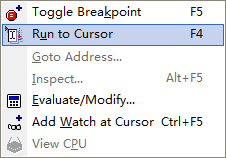
- 调试器菜单项目,以后会讲解到。
View as Form
- 如果Code Editor中的活动文件显示的是一个窗体的源代码文件,则选择此菜单项会把对应的窗体显示在Form Designer中。
- Read Only
- 在read-only与read/write模式之间切换。设置为只读属性后,不能对文件进行修改,且状态栏显示Read Only,如下:

- 当文件被关闭后,再重新打开,则又回到read/write模式。
- Message View
显示或隐藏Delphi消息窗。当产生编译或链接错误警告时,消息窗会自动出现。 - View Explorer
设置输入焦点到Code Explorer窗口。若Code Explorer不是泊位着,则将它显示在其他窗口的上面。 - Properties
显示“Environment Options”对话框,因而可设置编辑器选项。
上面部分菜单项在某些时候是禁止的,这取决于Code Editor当时的编辑状态和所打开文件的类型。